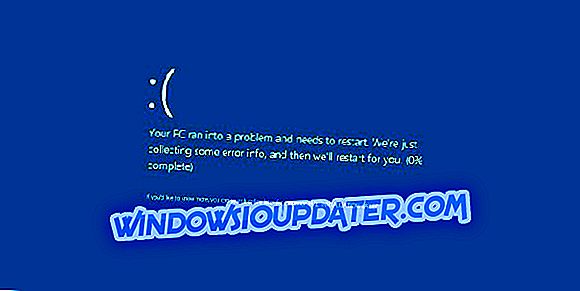भले ही आजकल अधिकांश घरों और कार्यस्थलों में वाई-फाई सिग्नल को कई उपकरणों तक फैलाने के लिए राउटर का उपयोग किया जाता है, लेकिन अतिरिक्त हॉटस्पॉट के लिए हमेशा एक जगह होती है।
हो सकता है कि आप एकल LAN केबल तक सीमित हों, या आप नेटवर्क के अंदर अपना नेटवर्क बनाकर नेटवर्क प्रशासक को सीमित करना चाहते हैं (क्या नेटवर्कलाइट एक वैध शब्द है?)।
किसी भी तरह से, पीसी के लिए हॉटस्पॉट समाधान की प्रचुरता में (विंडोज 10 के लिए अंतर्निहित हॉटस्पॉट सहित), हमने निष्कर्ष निकाला कि कनेक्ट हॉटस्पॉट शेड में सबसे तेज उपकरण है।
तो, अगर इस पर आपका ध्यान गया और आप यह जानने के लिए तैयार हैं कि Connectify Hotspot क्या है और यह कैसे काम करता है, तो नीचे दिए गए इन-डेप्थ स्पष्टीकरण की जाँच करना सुनिश्चित करें।
कनेक्ट के साथ अपने विंडोज 10 पीसी को वाई-फाई स्पॉट में कैसे बदलें
वास्तव में हॉटस्पॉट को क्या कहते हैं?
हॉटस्पॉट कनेक्ट करें, जैसा कि आप अपने दम पर निष्कर्ष निकाल सकते हैं, मुख्य रूप से हॉटस्पॉट बनाने के लिए उपयोग किया जाने वाला अनुप्रयोग। यह आपके पीसी पर पहले से स्थापित लैन या वायरलेस कनेक्शन का उपयोग करता है और इसे फैलता है, जिससे अन्य डिवाइस भी कनेक्ट हो सकते हैं।
यह मूल रूप से एक आभासी राउटर है जो मानक WPA2-PSK एन्क्रिप्शन प्रदान करता है। ये सबसे प्रमुख विशेषताएं हैं जो आप Connectify Hotspot 2018 से उम्मीद कर सकते हैं:
- उपयोग में आसानी। यूजर इंटरफेस उतना ही सरल है जितना वे आते हैं।
- WPA2-PSK एन्क्रिप्शन।
- LAN या वायरलेस कनेक्शन साझा करना।
- व्यक्तिगत रूप से प्रत्येक जुड़े डिवाइस के लिए नेटवर्क के उपयोग की निगरानी करना।
- SSID नाम के लिए बहु-भाषा, इमोजी और यूनिकोड समर्थन।
- हॉटस्पॉट से जुड़े सभी उपकरणों के लिए विज्ञापन-अवरोधक।
अधिक है, लेकिन अतिरिक्त सुविधाएँ प्रो और ऐप के मैक्स संस्करणों के लिए आरक्षित हैं। इसके अलावा, हमें आपको सूचित करना चाहिए कि यह उपकरण Windows XP या Vista का समर्थन नहीं करता है। इसलिए यदि आप अभी भी उदासीन ट्रेन में फंस गए हैं, तो आप इसका उपयोग नहीं कर पाएंगे।
Windows 10 पर Connectify Hotspot को कैसे डाउनलोड और इंस्टॉल करें
Connectify डाउनलोड और इंस्टॉल करना किसी भी मानक प्रोग्राम से अलग नहीं है। हालांकि, सिस्टम संसाधनों के साथ संभावित मुद्दों से बचने के लिए, हम आपको इसे व्यवस्थापक के रूप में चलाने और यह सुनिश्चित करने की सलाह देते हैं कि आपके नेटवर्क ड्राइवर (WLAN और LAN दोनों) अद्यतित हैं।
इसके अलावा, सुनिश्चित करें कि यदि आपके पास अंतर्निहित वाई-फाई रेडियो की कमी है तो आपका वायरलेस एंटीना जुड़ा हुआ है। Connectify Hotspot के लिए आपके सिस्टम कॉन्फ़िगरेशन को तैयार करने के लिए नीचे दिए गए चरणों का पालन करें:
- प्रारंभ करें पर राइट-क्लिक करें और डिवाइस मैनेजर खोलें।
- नेटवर्क एडेप्टर पर नेविगेट करें।

- सुनिश्चित करें कि सभी ड्राइवर अद्यतित हैं और डिवाइस कार्य कर रहा है।
अब, एक बार जब आप निश्चित हो जाते हैं कि ड्राइवरों के साथ सब कुछ हाजिर है, तो आइए आपको दिखाते हैं कि कनेक्टिफाई हॉटस्पॉट 2018 को कैसे डाउनलोड और इंस्टॉल किया जाए।
डाउनलोड कनेक्ट हॉटस्पॉट
- ऊपर दिए गए लिंक का पालन करें और स्वचालित डाउनलोड तुरंत शुरू होना चाहिए।
- इंस्टॉलर को चलाने के लिए सेटअप फ़ाइल को डबल-क्लिक करें।

- लाइसेंस की शर्तों को स्वीकार करें और इंस्टॉलर को इंस्टॉलेशन प्रक्रिया को पूरा करने के लिए एक या दो मिनट प्रतीक्षा करें।

- अपने पीसी को रिबूट करें।

- अपने हॉटस्पॉट को कॉन्फ़िगर करने में मदद करने वाले ट्यूटोरियल का पालन करें।

या बस पढ़ना जारी रखें और हम आपको यह दिखाना सुनिश्चित करेंगे कि यह कैसे करना है।
वाई-फाई हॉटस्पॉट बनाने के लिए Connectify का उपयोग कैसे करें
जैसा कि हमने पहले ही कहा था, हम Connectify के मूल्य के बारे में बहस कर सकते हैं, लेकिन पहली नजर में सादगी स्पष्ट से अधिक है। कुछ संबंधित एप्लिकेशन आपको सिस्टम सेटिंग्स के साथ ब्रिज कनेक्शन और मेडल बनाने के लिए कहते हैं। हालांकि हॉटस्पॉट कनेक्ट नहीं। सभी ड्राइवर और साथ की अनुमति स्थापना प्रक्रिया के भीतर ही जोड़ी जाती हैं। हॉटस्पॉट बनाने और उसे कॉन्फ़िगर करने में आपको सबसे आसान समय बिताना चाहिए।
यह कैसे करना है:
- कनेक्ट कनेक्ट हॉटस्पॉट 2018 खोलें।
- " इंटरनेट टू शेयर " ड्रॉप-डाउन मेनू के तहत, अपने सक्रिय नेटवर्क का चयन करें। चाहे वाई-फाई हो या लैन।
- " हॉटस्पॉट नाम " में, जो भी प्रत्यय आपको "कनेक्ट -" में जोड़ना है।
- WPA2-PSK पासवर्ड (8-63 वर्ण) बनाएँ।
- चुनें कि आप बॉक्स को चेक करके विज्ञापन-अवरोधक का उपयोग करना चाहते हैं या नहीं।

- हॉटस्पॉट शुरू करें ।
इसके अलावा, आप सेटिंग्स को खोल सकते हैं और अतिरिक्त जुड़वाओं को कॉन्फ़िगर कर सकते हैं, जैसे सिस्टम स्टार्टअप को अक्षम / सक्षम करना। हर बार जब आप किसी चीज़ के बारे में निश्चित नहीं होते हैं, तो आप सहायता अनुभाग खोल सकते हैं जो आपको एक मंदी से बाहर निकलने के लिए बस पर्याप्त जानकारी प्रदान करनी चाहिए।
प्रीमियम संस्करण VS नि: शुल्क संस्करण
कार्यक्रम के मानक लाइट संस्करण के अलावा, डेवलपर मामूली अंतर के साथ दो और प्रीमियम संस्करण प्रदान करता है। एक प्रो संस्करण है जिसमें ये अतिरिक्त विशेषताएं शामिल हैं:
- 3G और 4G नेटवर्क से इंटरनेट साझा करें
- कस्टम हॉटस्पॉट नामकरण
- कनेक्टेड उपकरणों के लिए फ़ायरवॉल नियंत्रण
- वायर्ड राउटर मोड
वही थोड़ा बढ़ाया मैक्स संस्करण के लिए जाता है जो जोड़ता है:
- WiFi पुनरावर्तक मोड
- ब्रिजिंग मोड
- कस्टम डीएचसीपी और आईपी नियंत्रण
हमारी राय में, अधिकांश उपयोगकर्ताओं के लिए भी लाइट संस्करण पर्याप्त है। हालाँकि, यदि आप अपने हॉटस्पॉट ऐप के लिए अतिरिक्त सुविधाएँ पसंद करते हैं, तो इस समय 70% छूट है। आप क्रमशः $ 10 या $ 15 के लिए PRO और MAX संस्करण प्राप्त कर सकते हैं।
आइए इसे यह कहते हुए लपेटते हैं कि लाइट संस्करण को आपको इस सुविधा संपन्न और विश्वसनीय उपकरण पर पर्याप्त जानकारी देनी चाहिए, ताकि हमारे शब्दों पर भरोसा न करें। इसे जाने दो और अपने लिए देखो। अंत में, हमारे और हमारे पाठकों के साथ अपने अनुभव को साझा करना सुनिश्चित करें। आप नीचे टिप्पणी अनुभाग में इतनी आसानी से कर सकते हैं।